Clonarea discurilor cu posibilitatea excluderii datelor individuale de către program
Mulți utilizatori au nevoie adesea să creeze copii ale unităților de disc cu informațiile stocate în ele în cazul recuperării sistemului sau a pierderii informațiilor. Un proces definit ca "clonarea în disc" poate fi realizat în mai multe moduri, în funcție de ce informații trebuie stocate și ce acțiuni trebuie să fie luate în viitor. Crearea de copii ale materialelor media optice de mai jos nu va fi luată în considerare, iar accentul principal va fi la crearea de copii ale hard disk-urilor.
conținut
Principii generale de copiere
Înainte de a începe să luați în considerare ce este clonarea discurilor, trebuie să definiți inițial câteva concepte de bază. Crearea de copii poate fi realizată prin două metode principale: copierea completă și parțială. Întrucât momentan suntem interesați de probleme de excepție, vom trăi direct asupra celei de-a doua opțiuni.

Ce este clonarea discurilor cu posibilitatea de a stabili excepții? În cuvinte simple, acest proces implică realizarea unei copii, care va fi prezent doar o parte din informațiile stocate pe suportul de sursă, și care este necesară pentru ca utilizatorul să păstrarea în continuare.
Concepte preliminare ale termenilor
Atunci când creați copii, trebuie luate în considerare două concepte: sursa și discul țintă. Pe baza interpretărilor general acceptate ale acestor termeni, nu este greu de ghicit că discul sursă - această unitate HDD sau partiția din care este copiat toate informațiile, inclusiv o structură de dosar complet. Discul țintă este hard diskul la care va fi înregistrată copia creată. Cu toate acestea, trebuie remarcat faptul că unitatea țintă poate avea propria structură de fișier (sau date), distinctă de discul original (dacă nu este un hard disk nou, fără niciun fel de date pe ea), dar în procesul de creare a unei clone a acesteia va fi distrus și înlocuit cu un fișier sistemul discului sursă.
Disk clonarea cu instrumente Windows
În sistemele Windows, o partiție de backup și restaurare este localizată în panoul de control pentru a crea copii ale unităților de hard disk. Cu toate acestea, în majoritatea cazurilor, cu acest instrument încorporat, puteți crea doar o copie completă a conținutului discului sursă sau a partiției.

Singura excepție este că copia nu trebuie să includă fișierele de sistem ale sistemului de lucru, care ulterior ar putea fi utilizate pentru a restabili operabilitatea acestuia. Prin urmare, clonarea discuri într-o copie parțială a conținutului este cel mai bine realizat cu ajutorul unor instrumente terțe părți, care au o șansă mult mai mare. Unele dintre ele sunt plătite, altele pot fi descărcate gratuit.
Clonarea unui hard disk pe SSD sau în altă secțiune: cele mai bune programe
Nu vom putea vedea absolut toate aplicațiile create pentru astfel de operațiuni, așa că ne vom limita la câteva utilități populare, printre care putem separa separat următoarele:
- Imagine reală de la Acronis.
- EASEUS Disk Copy.
- Parcurgeți personalul de rezervă din Paragon.
- Macrium Reflect.
Pentru baza acțiunilor și descrierea procesului, să luăm clonarea discului utilitar Acronis. Restul programelor funcționează pe principii similare. Prin urmare, după înțelegerea acestei aplicații, puteți efectua cu ușurință acțiuni similare pe care orice alt program pentru discuri de clonare oferă. Pe celelalte utilități, vom discuta pe scurt.
Imagine reală de la Acronis
Acest utilitar este cel mai cunoscut și popular program pentru clonarea unui hard disk. Acesta are, probabil, cea mai largă gamă de caracteristici și este folosit nu numai pentru a crea copii, ci și pentru a restabili sistemul, a crea imagini de boot și multe altele.

Clonarea un disc Acronis-utilitate după începerea ultimei versiuni a aplicației începe cu faptul că programul oferă pentru a face intrarea în „nor» stocare Acronis Cloud sub înregistrarea sa. Această procedură nu este obligatorie, astfel încât să o puteți ignora.

După selectarea secțiunii de clonare, în timpul creării de copii se lansează un "Master" special. În prima etapă se propune utilizarea unei metode automate sau a parametrilor de setare într-un mod manual. Este mai bine să alegeți prima opțiune, deoarece cea de-a doua este folosită în principal numai în acele cazuri când trebuie să modificați structura partiției. El nu va fi considerată ca urmare a faptului că este mai complexă, și în această situație, în general, un utilizator obișnuit pur și simplu nu este necesar.

Selectați clonarea automată, după care va trebui să instalați discul sau partiția sursă și discul țintă. Aici puteți utiliza clonarea pe unitatea SSD, dacă este instalată în sistem. În etapa următoare, în cazul în care discul țintă nu este nou, iar unele informații sunt prezente pe acesta, va fi emis un avertisment corespunzător, la care trebuie doar să fiți de acord. În cazul în care hard diskul este clonat pe un SSD cu un sistem de fișiere similar, pe care nu există nimic, notificarea nu va fi afișată.

Apoi, copierea partițiilor este selectată neschimbată, iar programul începe să calculeze locația pe discul țintă. Dacă lipsește, puteți începe procesul. Dar dacă nu există suficient spațiu sau doar câteva componente sau partiții pentru a include în copie, utilizați butonul de excludere a fișierelor din dreapta jos.
Excludeți fișierele din partiția de sistem nu este recomandată în nici un caz, iar restul obiectelor nedorite trebuie doar să fie selectată în setarea din dreapta în structura arborescentă de fișiere pentru a bifa fișierele și folderele relevante (chiar și o întreagă secțiune poate fi omisă). După aceasta, va fi relatat spațiul necesar pe disc. Atunci când va fi suficient doar să apăsați butonul de pornire ( „Start“), atunci va fi necesară o repornire (a crea o clonă făcută în acest mod).
Dacă boot-acum de pe discul țintă (și tocmai de boot) structura de partiție se va schimba oarecum, iar secțiunile pentru care unele obiecte nu sunt replicate, în comparație cu originalul, va avea un volum mai mic. În acest caz, literele tuturor discurilor se vor schimba.
EASEUS Disk Copy
aceasta program pentru clonarea unui hard disk este o utilitate gratuită interesantă. Pe lângă faptul că poate produce clonarea parțială, are o serie de avantaje.

În plus față de operațiunile de bază poate fi destul de ușor de a face copii de partiții șterse, dar numai în cazul în care nu au fost suprascrise. Aceeași Aplicația poate începe cu orice optic sau USB-drive, suporta toate interfețele cunoscute, hard disk-uri, sau partiții dinamice și HDD cu până la 1TB. Singurul dezavantaj este lipsa de Russification și instalarea de programe inutile atunci când se instalează pe sisteme bazate pe Windows.
Parcurgeți personalul de rezervă din Paragon
Clonarea discuri cu acest program pare foarte simplu datorită utilizării în „maestru“ speciale pentru fiecare mod de copiere, inclusiv crearea de clone cu conținut parțial.

Aplicația poate rula atât în mediul de operare, cât și în mediile amovibile, are o interfață simplă în limba rusă, dar, din păcate, costă aproximativ 40 de dolari.
Macrium Reflect
Acest pachet gratuit pentru majoritatea utilizatorilor neinstruiți, precum și pentru programul anterior, este unul dintre cele mai ușor de utilizat.

Principalele avantaje ale acestei aplicații este crearea de imagini „on the fly“, fără a fi nevoie pentru a reporni sistemul (așa cum este cazul cu Acronis), disponibilitatea de copii ale instrumentelor de verificare, și criptarea de date multi-nivel. În interfață, cu toate acestea, nu există nici o limbă rusă, iar în timpul instalării, instalați gunoi de publicitate inutil.
Ce să folosim?
Dacă luați un scurt rezumat despre tot ceea ce a fost spus despre crearea de clone de hard disk cu transferul parțial al conținutului lor în alte secțiuni sau alt HDD sau SSD, se poate spune că metoda propusă de Acronis aplicației pare cel mai potrivit să se aplice, pentru a este una dintre cele mai simple. Dar aceasta nu înseamnă că nu puteți utiliza alte instrumente, cum ar fi programe de Paragon, care au caracteristici cel puțin interesante și instrumente (cu excepția cazului, desigur, omite problema costului). Dar, în general, procedurile utilizate de orice aplicație de acest tip sunt destul de simple, cel puțin motivul pentru care, în orice program, există de obicei un „master“, astfel încât să facă ceva greșit, nu va funcționa.
 Hair Cloning: o nouă metodă pentru combaterea caderii parului
Hair Cloning: o nouă metodă pentru combaterea caderii parului Cum se formatează o unitate HDD
Cum se formatează o unitate HDD Software gratuit pentru defragmentarea discurilor
Software gratuit pentru defragmentarea discurilor Cum se partiționează un hard disk cu Acronis Disk Director
Cum se partiționează un hard disk cu Acronis Disk Director Programul ISO - ce este?
Programul ISO - ce este? Cum se împarte un disc pe Windows 8
Cum se împarte un disc pe Windows 8 Programul pentru crearea unui disc virtual. Emularea de CD și HDD
Programul pentru crearea unui disc virtual. Emularea de CD și HDD Cum de a clona un hard disk?
Cum de a clona un hard disk? Program pentru copierea discurilor: o prezentare generală a produselor gratuite
Program pentru copierea discurilor: o prezentare generală a produselor gratuite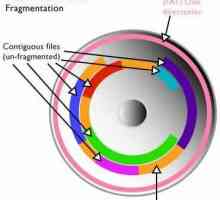 Care sunt programele de defragmentare a discului și cum să le folosiți?
Care sunt programele de defragmentare a discului și cum să le folosiți?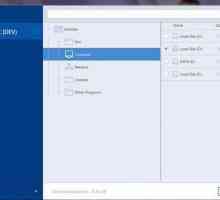 Program pentru clonarea hard disk-urilor: o prezentare generală a mai multor produse
Program pentru clonarea hard disk-urilor: o prezentare generală a mai multor produse Cum se restabilește un hard disk
Cum se restabilește un hard disk Este totul atât de simplu: un program pentru înregistrarea discurilor
Este totul atât de simplu: un program pentru înregistrarea discurilor Lucrul cu volume. Cum combinați HDD-urile cu discuri
Lucrul cu volume. Cum combinați HDD-urile cu discuri Gestionarea discurilor: ștergeți partiția. Câteva moduri de bază
Gestionarea discurilor: ștergeți partiția. Câteva moduri de bază Cum să utilizați Alcoolul 120: Instrucțiuni
Cum să utilizați Alcoolul 120: Instrucțiuni Cum se recuperează datele de pe hard disk?
Cum se recuperează datele de pe hard disk? Programe de lucru cu un hard disk: principalele domenii de activitate și instrumente
Programe de lucru cu un hard disk: principalele domenii de activitate și instrumente Unitate logică. Tot ce trebuie să știți pentru un utilizator obișnuit
Unitate logică. Tot ce trebuie să știți pentru un utilizator obișnuit Cum este clonarea hard disk-ului și ce este pentru el?
Cum este clonarea hard disk-ului și ce este pentru el? Verificarea discului pentru erori
Verificarea discului pentru erori
 Software gratuit pentru defragmentarea discurilor
Software gratuit pentru defragmentarea discurilor Cum se partiționează un hard disk cu Acronis Disk Director
Cum se partiționează un hard disk cu Acronis Disk Director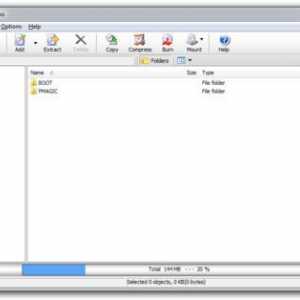 Programul ISO - ce este?
Programul ISO - ce este? Cum se împarte un disc pe Windows 8
Cum se împarte un disc pe Windows 8 Programul pentru crearea unui disc virtual. Emularea de CD și HDD
Programul pentru crearea unui disc virtual. Emularea de CD și HDD Cum de a clona un hard disk?
Cum de a clona un hard disk?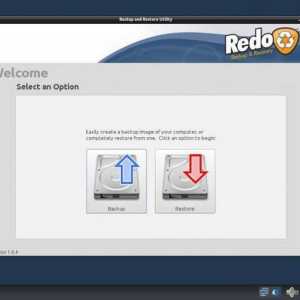 Program pentru copierea discurilor: o prezentare generală a produselor gratuite
Program pentru copierea discurilor: o prezentare generală a produselor gratuite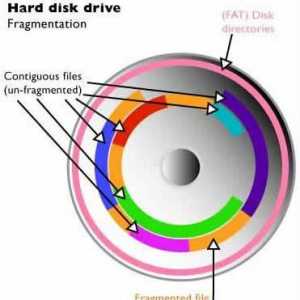 Care sunt programele de defragmentare a discului și cum să le folosiți?
Care sunt programele de defragmentare a discului și cum să le folosiți?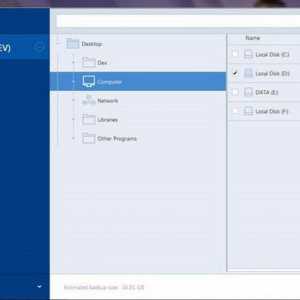 Program pentru clonarea hard disk-urilor: o prezentare generală a mai multor produse
Program pentru clonarea hard disk-urilor: o prezentare generală a mai multor produse